Animasi Menggunakan Blender
Assalamualaikum, Alhamdulillah kali ini saya dan kelompok saya mendapatkan tugas untuk membuat animasi menggunakan software Blender. Sebelum saya saya jelasin gimana tugasnya, saya akan jelasin dulu apa sih Blender itu, yang jelas bukan buat ngejus buah ya hahahahha (lucu ya saya) :)
Blender adalah perangkat lunak sumber terbuka grafika komputer 3D. Perangkat lunak ini digunakan untuk membuat film animasi, efek visual, model cetak 3D,aplikasi 3D interaktif dan permainan video. Nah udah tau kan apa itu Blender...
Langsung aja saya akan menjelaskan beberapa tools yang ada di Blender ;



Blender adalah perangkat lunak sumber terbuka grafika komputer 3D. Perangkat lunak ini digunakan untuk membuat film animasi, efek visual, model cetak 3D,aplikasi 3D interaktif dan permainan video. Nah udah tau kan apa itu Blender...
Langsung aja saya akan menjelaskan beberapa tools yang ada di Blender ;
- TAB key – Berfungsi untuk mengubah antara "edit mode" dan "object select mode"
- "A" key – Berfungsi untuk memilih semua vertices yang terdapat pada sebuah obyek
- Number pad – Berfungsi untuk mengontrol view. "7" untuk "top", "1" untuk "front", "3" untuk "side", "0" untuk "camera", "5" untuk "perspective", ". Untuk memperbesar obyek yang telah dipilih, "+" dan "-" untuk memperbesar atau memperkecil.
- Shift key – Berfungsi untuk memilih obyek lebih dari satu dengan cara menahan tombol Shift dan Klik kanan.
- Mouse – Klik kiri berfungsi untuk mengubah, Klik kanan berfungsi untuk memilih, Klik tengah atau scroll berfungsi untuk memperbesar dan merotasi view.
- Shift + "D" – Berfungsi untuk menduplikat sebuah obyek atau vertices.
- "F" key – Berfungsi untuk membuat sebuah sisi pada "edit mode".
- "E" key – Berfungsi untuk meng-extrude vertices yang telah dipilih didalam "edit mode".
- "P" key – Berfungsi untuk memisahkan vertices yang dipilih menjadi sebuah obyek didalam "edit mode".
- "X" atau Delete – Berfungsi untuk menghapus obyek, vertices, atau sisi.
- Ctrl + "0" – Berfungsi untuk memilih sebuah camera.
Rigging adalah pembuatan tulang pada object
Animation adalah pembuatan animasi / gerakkan pada object dengan menggunakan timeline
kali ini pembuatan secara sederhana rigging dan animation
1. Siapkan obejct yang ingin di tambahkan rigging
2. Setelah itu tekan shift + A, setelah itu pilih armateur >> single bone
3. Letakkan bone tersebut di tengah, kemudian tekan x-ray untuk menampilkan bone yang berada di tengah-tengah seperti pada sinar x.
4. Scale bone tersebut dengan menekan S dan gerakkan mouse untuk memperbesar ukurannya.
5. Setelah itu masuk kedalam edit mode dengan menekan tombol tab pada keyboard. Subdivide bone tersebut hingga menjadi 2 bagian dengan menekan tombol W.
6. Untuk bagian tangan dan kaki lakukan dengan bantuan ekstrude namun sebelum di ekstrude karena tangan dan kaki ada 2 bagian dan kita harus menghemat sedikit proses maka kita dapat menggunakan X-axis mirror, di gunakan untuk membuat sisi yang satunya sama persis dengan sisi yang lainnya caranya klik terlebih dahulu bagian yang ingin di ekstrude satu sisi saja.
7. Ceklis terlebih dahulu x-axis mirror lalu tekan shift+E.
8. Seleksi kubus kemudian seleksi armateur dan ubah menjadi pose mode,kemudian tekan A lalu klik ctrl+P dan pilih armeteur deform.
1. Siapkan obejct yang ingin di tambahkan rigging
2. Setelah itu tekan shift + A, setelah itu pilih armateur >> single bone
3. Letakkan bone tersebut di tengah, kemudian tekan x-ray untuk menampilkan bone yang berada di tengah-tengah seperti pada sinar x.
4. Scale bone tersebut dengan menekan S dan gerakkan mouse untuk memperbesar ukurannya.
5. Setelah itu masuk kedalam edit mode dengan menekan tombol tab pada keyboard. Subdivide bone tersebut hingga menjadi 2 bagian dengan menekan tombol W.
6. Untuk bagian tangan dan kaki lakukan dengan bantuan ekstrude namun sebelum di ekstrude karena tangan dan kaki ada 2 bagian dan kita harus menghemat sedikit proses maka kita dapat menggunakan X-axis mirror, di gunakan untuk membuat sisi yang satunya sama persis dengan sisi yang lainnya caranya klik terlebih dahulu bagian yang ingin di ekstrude satu sisi saja.
7. Ceklis terlebih dahulu x-axis mirror lalu tekan shift+E.
8. Seleksi kubus kemudian seleksi armateur dan ubah menjadi pose mode,kemudian tekan A lalu klik ctrl+P dan pilih armeteur deform.
untuk melihat hasil dari pembuatan animasi kelompok kami menggunakan Blender, teman-teman bisa langsung lihat di link ini ya https://youtu.be/i5m4UUTSXJk
sumber : https://rizki08.wordpress.com/2013/01/21/tutorial-sederhana-rigging-dan-animation-pada-blender/
http://ridhohadiguna.blogspot.co.id/2017/06/belajar-animasi.html
http://ridhohadiguna.blogspot.co.id/2017/06/belajar-animasi.html
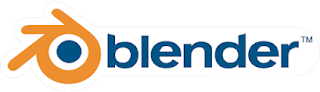


Komentar
Posting Komentar